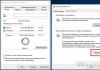Permainan favorit dan program yang sudah dikenal tidak dapat digantikan dengan yang baru. Ketika Microsoft merilis OS baru, kompatibilitas antar program dari program sebelumnya adalah fitur yang pertama kali dipikirkan oleh pengembang. Namun terkadang mencoba memulai yang lama menghasilkan kesalahan. Apakah karyawan Microsoft benar-benar ceroboh dalam pekerjaannya?
Tidak, faktanya adalah untuk perangkat lunak usang disarankan untuk mengaktifkan mode kompatibilitas, yang secara default tidak berfungsi 100%Cara menjalankan software lama di OS baru
Meskipun banyak perubahan pada Windows 8.1 dan 10, mereka mendukung program untuk XP dan 7 dengan pengecualian yang jarang terjadi. Masalah kompatibilitas Windows 8 memang terjadi, tetapi ini adalah 1 dari 100 kasus. Hal serupa terjadi dengan aplikasi untuk XP dan OS yang dirilis sebelumnya. Masalah yang dihadapi adalah ketidakmampuan meluncurkan game lama.
Apa itu mode kompatibilitas? Jika perangkat lunak atau mainan 3D dibuat untuk win2000, kemungkinan besar perangkat lunak tersebut tidak akan berfungsi di Vista. Intinya adalah struktur OS yang berbeda. Perangkat lunak dibuat untuk bekerja di lingkungan tertentu. Ketika masuk ke orang asing, itu tidak dimulai atau berfungsi dengan kesalahan. Kompatibilitas Windows adalah cara untuk “menyelipkan” data aplikasi dari OS lama yang ada di OS baru. Namun terkadang kebutuhan untuk meluncurkan fungsi tersebut tidak berdasar.
Perangkat lunak yang sedang dikembangkan secara teratur menerima penginstal baru. Tidak ada gunanya menjalankan antivirus lama di delapan atau sepuluh ketika sudah diperbarui 10 kali. Jadi periksa dulu apakah ada “build” baru. Pengecualiannya adalah untuk program yang rilis sebelumnya berisi fungsi berguna yang, karena alasan tertentu, tidak diterapkan dalam pembaruan. Agar aplikasi lama berfungsi dengan benar di OS baru dan tanpa kegagalan, disarankan untuk mengatur mode kompatibilitas. Ini bukan program khusus untuk meluncurkan game atau perangkat lunak lama: semuanya diimplementasikan menggunakan alat standar Windows.
Program dan permainan usang di G8 (atau 8.1)
Bagaimana cara membuat game ini kompatibel dengan Windows 8? Apakah Anda memiliki permainan retro atau program lama yang tidak memiliki analog yang layak, tetapi tidak dapat dijalankan atau "kereta" pada "delapan"? Menjalankan game lama di Windows 7 atau 8 bisa dibuat stabil. Untuk melakukan ini, klik kanan pada pintasan dan panggil menu konteks. Perhatikan item “Properti”. Luncurkan dan pilih tab Kompatibilitas.
Jendela ini menyediakan parameter yang diperlukan untuk membantu memastikan kompatibilitas pada Windows 8 untuk aplikasi lama.Menjalankan program lama di Windows 7 akan lebih mudah jika Anda tahu pasti untuk OS apa game Anda dirilis, lalu untuk opsi “Jalankan program dalam mode kompatibilitas untuk…”, pilih sistem operasi ini. Menurut statistik, 90% aplikasi yang bertentangan dengan Windows 8 dan 8.1 berfungsi tanpa masalah dalam kompatibilitas dengan XP Service Pack 2 atau 3. Pilih opsi yang diinginkan, klik "Terapkan" dan "OK". Jika tidak dimulai pertama kali, coba opsi lain, jangan lupa klik tombol “Terapkan”.
Jika Anda bertanya-tanya bagaimana cara menonaktifkan mode kompatibilitas di Windows 7, cukup ikuti langkah-langkah di atas dalam urutan terbalik. Tapi ini hanyalah pengaturan dasar. Tab “Kompatibilitas” di properti pintasan aplikasi juga menawarkan pengaturan lanjutan:
- mode warna rendah;
- menurunkan resolusi tampilan;
- Nonaktifkan penskalaan gambar untuk layar modern.
Pengurangan warna
Game dan aplikasi untuk sistem operasi lawas diciptakan untuk dijalankan di komputer yang monitornya memiliki resolusi gambar 640X480 atau 800X600 piksel. Kartu video dan monitor modern menawarkan resolusi hingga 2000-3000 piksel. Anda perlu mengonfigurasi pengaturan Tampilan Kompatibilitas. Disarankan untuk menjalankan perangkat lunak tersebut dalam warna. Dengan mengaktifkan mode ini, Anda akan menjalankan program pada resolusi yang dimaksudkan. Di tab “Kompatibilitas”, centang kotak di sebelah item yang sesuai dan pilih opsi warna yang sesuai - 8 atau 16 bit.
Menggunakan resolusi layar yang berbeda
Game lama dibuat untuk layar dengan resolusi 640X480. Resolusi ini didukung pada model monitor modern, tetapi tidak digunakan. Terkadang masalah kompatibilitas Windows 7 justru terletak pada gambar yang diregangkan.
Untuk menjalankan game lama di OS baru, terapkan opsi “Gunakan resolusi layar 640X480”.Menonaktifkan penskalaan gambar
Jika program komputer atau permainan video dimaksudkan untuk dijalankan di monitor 10-20 tahun yang lalu, pada tampilan baru program tersebut terdistorsi - gambarnya melebar dan kabur. Untuk mencegah hal ini terjadi, centang kotak di samping “Nonaktifkan penskalaan gambar…”. Sekarang gambarnya terlihat benar.
Apakah ada aplikasi Windows 7 yang sepenuhnya tidak kompatibel? Jarang sekali. Tidak disarankan menggunakan mode kompatibilitas untuk aplikasi berikut:
- antivirus;
- pembersih sampah;
- utilitas hard drive;
- tweaker.
Hal ini berisiko mengganggu stabilitas OS.
Terapkan pengaturan secara otomatis
Windows berisi perangkat lunak khusus yang menentukan mode peluncuran yang tepat untuk aplikasi dan permainan usang. Ini adalah tes kompatibilitas yang bagus dengan Windows 7, 8 atau 10. Untuk meluncurkannya, gunakan menu konteks file penginstal. Di bagian atas, klik pada baris “Perbaiki masalah kompatibilitas”.
Jendela baru akan terbuka, menawarkan dua opsi: menggunakan parameter yang disarankan dan diagnostikPoin pertama baik-baik saja. Pilih: Jendela baru akan terbuka dan menampilkan opsi yang disarankan agar program dapat dimulai dengan benar. Item “Uji program” akan membantu Anda menguji parameter yang diusulkan dalam tindakan. Mengklik tombol akan meluncurkan aplikasi dengan parameter ini. Jika OK, simpan hasilnya. Sekarang aplikasi secara otomatis diluncurkan sebagaimana mestinya, dengan opsi yang diperlukan.
Item diagnostik membantu Anda memilih opsi untuk peluncuran yang benar, berdasarkan masalah pada aplikasi.
Dengan mengedit registri
Anda dapat mengaktifkan kompatibilitas Windows 7, 8 atau 10 menggunakan registri. Metode ini digunakan dalam kasus yang jarang terjadi, karena masih banyak metode lainnya. Bagi pengguna yang penasaran, untuk menjalankan game dalam mode kompatibilitas atau aplikasi lama:
- Klik pada "Mulai".
- Di bidang "Jalankan", masukkan cmd dan tekan Enter.
- Di jendela prompt perintah yang terbuka, ketik regedit dan Enter.
- Klik kanan pada ruang kosong di bagian kanan jendela dan pilih “Buat”.
- Di sini, pilih untuk membuat "Parameter String".
- Nama parameter adalah jalur lengkap ke file yang dapat dieksekusi dari program yang kompatibilitasnya Anda atur dengan Windows 7, misalnya.
- Sekarang klik kanan pada nama parameter dan buka "Edit".
- Di baris “Nilai”, masukkan salah satu opsi yang diusulkan:
- WIN7RTM - untuk menginstal kompatibilitas dengan "tujuh";
- VISTARTM - untuk Vista;
- VISTASP1 - Vista dengan Paket Layanan 1;
- VISTASP2 - Vista dengan Service Pack 2;
- WINXPSP2 - untuk "expi" dengan paket layanan 2;
- WINXPSP3 - "ex pi" dengan paket layanan 3;
- MENANG2000 - untuk Windows 2000;
- NT4SP5 - untuk Windows NT versi 4;
- WIN98 - untuk Windows 98;
- MENANG95 - Windows 95.
- Apakah Anda bermaksud membuka program dalam mode kompatibilitas dengan hak administrator? Setelah seleksi diatas, tambahkan kata RUNASADMIN (dipisahkan dengan spasi).
- Sekarang temukan cabang HKEY_LOCAL_MACHINE\Software\Microsoft\Windows NT\CurrentVersion\AppCompatFlags\Layers.
- Ulangi langkah 5 - 10 untuk cabang ini.
- Simpan dan mulai ulang komputer Anda.
Sekarang Anda tahu cara mengaktifkan mode kompatibilitas di Windows 7, 8 10.
TONTON VIDEONYA
Jika komputer digunakan oleh dua atau tiga atau beberapa pengguna dengan akun terpisah, disarankan untuk menerapkan pengaturan kompatibilitas program untuk “akun”. Jika tidak, jika Anda mem-boot dengan login yang berbeda, Anda harus mengkonfigurasinya dari awal. Untuk melakukan ini, masuk ke OS dengan akun administrator. Menerapkan mode kompatibilitas menggunakan metode pertama (di menu pintasan), terapkan item “Ubah pengaturan untuk semua pengguna”. Sekarang program tersebut berjalan dengan karakteristik yang sama di semua akun.
Pengguna dihadapkan pada kasus ketika perangkat lunak usang tidak dimulai setelah manipulasi dilakukan dan tidak ada program kompatibilitas game di Windows 7 yang membantu. Namun ini tidak berarti bahwa tidak ada peluang untuk menggunakan program “prasejarah” atau memainkan game retro. Apa yang harus dilakukan? Menjawab - ! Ini adalah program yang menciptakan lingkungan untuk menjalankan OS di dalam OS. Di Windows 10, Anda dapat menjalankan Windows 2000 atau XP dan menginstal aplikasi atau mainan yang diinginkan di mesin virtual di lingkungan aslinya. Contoh mesin virtual adalah program Virtualbox. Metode ini dapat diandalkan dan menjamin kompatibilitas penuh. Untuk pengoperasian mesin virtual yang bebas masalah, Anda memerlukan PC dengan karakteristik teknis tingkat lanjut.
OS Win 10 yang inovatif telah lama diminati oleh pengguna di seluruh dunia. Sistem ini dengan mudah menggabungkan program dasar dengan desain yang stylish dan menarik. Microsoft secara rutin merilis pembaruan yang meningkatkan kinerja sistem. Aplikasi baru yang diinstal pada PC akan berguna baik bagi pengguna rata-rata maupun manajer berpengalaman. Namun, untuk keamanan sistem yang lengkap, hal ini sepadan.
Sebagian besar pengguna sering bertanya-tanya bagaimana cara memeriksa kompatibilitas PC dengan Windows 10. Faktanya adalah pada beberapa komputer sistem baru mungkin bekerja lambat dan tidak efektif. Hal ini tergantung pada karakteristik PC, persyaratan sistem, dan kapasitas hard drive. Oleh karena itu, sebelum menginstal Windows 10, ada baiknya mengunduh beberapa utilitas yang akan menguji pengoperasian PC Anda. Aplikasi ini dapat dengan mudah ditemukan dan diunduh di Internet, dan aturan penggunaannya akan jelas bahkan bagi seorang pemula.
Aplikasi apa yang dapat membantu Anda memeriksa kompatibilitas PC Anda dengan Windows 10?
Biasanya, PC modern dapat menangani instalasi dan pengoperasian Windows 10 secara efisien tanpa masalah sedikit pun.Namun, ada pengecualian untuk setiap aturan, jadi Anda pasti perlu memeriksa kompatibilitas komputer Anda dengan Windows 10. Untuk melakukan ini, Anda harus mengikuti langkah-langkah ini:
- instal Windows Hardware Lab Kit dan periksa komputer Anda (tes yang disertakan dalam program ini akan memungkinkan Anda menentukan dengan akurasi maksimum apakah PC Anda cocok untuk menginstal Win 10; dalam manual utilitas Anda dapat mengetahui cara memindai sistem);
- Alat Persiapan Windows 10 cocok untuk PC yang menjalankan Windows 7 dan 8, alat ini memeriksa versi OS mana yang diinstal di komputer, setelah itu mulai memindai PC itu sendiri, program mengenali bahasa sistem dan ketersediaannya untuk versi pengujian Windows 10 (jika PC Anda siap untuk instalasi Win 10, sebuah kunci akan muncul di jendela untuk meningkatkan ke versi OS yang baru).
Namun, sekadar memeriksa kompatibilitas PC Anda dengan Windows 10 saja tidak cukup. Setiap produk perangkat lunak memerlukan kunci aktivasi, yang dapat Anda beli di situs web El:Store kami. Setelah mengonfirmasi kode yang dimasukkan, Anda akan segera mendapatkan akses ke semua program Windows 10. Anda dapat membayar pembelian Anda dengan kami dengan cara apa pun yang nyaman (melalui telepon atau terminal, uang elektronik atau kartu bank).
Jika Anda baru saja beralih ke Windows 10, dan seluruh arsip perangkat lunak Anda telah bermigrasi dari Windows Vista atau XP ke "sepuluh" yang baru, kemungkinan besar aplikasi lama akan menolak untuk dijalankan pada sistem operasi versi baru. Game memerlukan DirectX atau driver versi lama, aplikasi sistem memerlukan DLL versi sebelumnya yang telah diperbarui atau diganti, dan aplikasi konsol kini diluncurkan hanya melalui peluncuran utilitas baru, yang sama sekali tidak ada di versi Windows sebelumnya.
Solusi paling rasional di sini adalah memperbarui bank distribusi dengan mengunduh versi baru dari situs resmi pengembang. Tetapi bagaimana jika dukungan Windows 10 untuk program-program ini masih belum tersedia? Alasan yang paling mungkin adalah pengembang mungkin meninggalkan gagasannya, berhenti merilis versi baru karena pindah ke proyek baru atau mencari pekerjaan resmi.
Dalam situasi ini, mode kompatibilitas akan membantu, memungkinkan Anda menjalankan program lama, yang berfungsi sempurna di XP, Vista atau Win 7, di "sepuluh", sambil menghindari tarian perdukunan dengan rebana dan pipa rokok dengan ramuan asal usulnya tidak diketahui.
Apa itu mode kompatibilitas?
Rezim macam apa ini dan untuk apa? Pada dasarnya, ini adalah mekanisme universal untuk menjalankan perangkat lunak lama di Windows 10, memastikan pengoperasian aplikasi tersebut secara stabil tanpa macet, macet, dan lambat. Mode kompatibilitas juga ada di versi Windows sebelumnya. Satu-satunya perbedaan adalah dukungan untuk sistem baru, termasuk Win 7 dan 8/8.1, juga telah bermigrasi ke sepuluh besar dari versi sebelumnya, dan semua sistem lama, dimulai dengan versi 95, tetap tersedia dan belum hilang.
Faktanya, jika program berhasil bekerja dan berjalan pada versi 7 atau 8.1, kemungkinan besar, dalam sepuluh besar Anda juga tidak akan mengalami masalah apa pun, karena tidak ada perubahan besar yang dilakukan pada arsitektur dan logika sistem, dan Anda dapat dengan mudah menjalankan program seperti itu di OS versi terbaru dari Microsoft.
Tetapi mode kompatibilitas menjadi paling relevan dalam kaitannya dengan program dari masa XP dan versi sebelumnya, karena perangkat lunak ini berhenti bekerja mulai dari Vista, dan sangat tidak mungkin dilakukan tanpa mode kompatibilitas.
Bagaimana cara mengaktifkan mode kompatibilitas dan menjalankan program?
Untuk meluncurkan aplikasi dalam mode ini, klik kanan pada program yang ingin Anda luncurkan. Anda dapat mencoba meluncurkan tidak hanya program itu sendiri, tetapi juga pintasannya, sehingga Anda dapat memilih objek apa pun yang merujuk ke file yang dapat dieksekusi yang Anda perlukan. Di menu konteks yang muncul, pilih “Properti”. Formulir untuk mengonfigurasi pengaturan aplikasi akan terbuka.
Pada formulir pengaturan, pilih tab "Kompatibilitas", jika ada di antara tab lainnya.

Kami mengaktifkan mode kompatibilitas dengan mencentang kotak yang sesuai di kotak pertama di atas. Selanjutnya, pilih sistem operasi yang ingin Anda aktifkan mode kompatibilitasnya.

Seluruh rangkaian sistem Microsoft tersedia, kecuali versi 3.11. Namun, jika Anda memiliki program lama, Anda dapat meluncurkannya menggunakan aplikasi Dosbox (http://www.dosbox.com/). Tapi mari kita kembali ke topik kita. Berkat beragamnya sistem operasi, ada harapan besar bahwa Anda masih dapat menjalankan program Anda. Anda hanya perlu sedikit membantu pengaturan peluncuran dan pengaturan opsi tambahan, yang akan dibahas di bawah.
Opsi tambahan apa (opsi tampilan) yang juga tersedia di sini?
- Pertama-tama, ini mode warna rendah. Jika program Anda diluncurkan dalam mode CGA, EGA atau VGA, Anda tidak dapat melakukannya tanpa mode warna yang dikurangi. Ini menurunkan gamut warna yang tersedia menjadi 8-bit atau 16-bit, dan membatasi gamut warna, sehingga memungkinkan untuk menjalankan aplikasi dengan gamut warna terbatas bahkan pada perangkat modern dengan gamut warna maksimum.
- Pilihan selanjutnya adalah menggunakan resolusi layar yang diperkecil menjadi 640x480. Sulit dipercaya, tetapi ada kalanya program (terutama game) berjalan dan terasa hebat dalam resolusi ini. Jika resolusi ditingkatkan menjadi setidaknya 800x600, maka terjadi kelambatan yang parah, setelah itu kami harus kembali ke 640x480 "asli". Hal ini secara signifikan mengurangi kualitas gambar, namun hanya itu saja kekuatan yang dapat ditangani oleh PC modern pada masa itu. Secara khusus, situasi ini relevan selama Windows 95.
- Parameter selanjutnya adalah untuk nonaktifkan penskalaan pada resolusi tampilan tinggi. Opsi ini akan menghindari masalah yang terkait dengan kegagalan respons saat menyentuh layar atau mengklik saat menampilkan gambar di tablet atau PC modern saat menjalankan aplikasi lama. Jika Anda mengalami masalah seperti itu, silakan centang posisi “On”.
- Opsi terakhir memungkinkan jalankan program dalam mode administrator. Ini akan mengaktifkan perpustakaan sistem pendukung dan memungkinkan aplikasi berjalan bahkan ketika mekanisme peluncuran standar gagal.

Jadi kami melihat semua opsi yang dapat diatur secara paralel dengan meluncurkan produk perangkat lunak dalam mode kompatibilitas di Windows 10. Jumlahnya tidak terlalu besar, tetapi setelah memainkannya saat bekerja dengan perangkat lunak yang sudah ketinggalan zaman, kemungkinan besar Anda akan dapat untuk mencapai hasil yang diinginkan dengan cara ini.
Bagaimana cara menonaktifkan mode kompatibilitas?
Untuk menonaktifkan mode kompatibilitas, Anda hanya perlu menghapus centang pada item yang sesuai pada formulir pengaturan di atas. Kumpulan parameter tambahan tidak akan memainkan peran apa pun, sehingga statusnya tidak lagi menjadi masalah.
Alat praktis lainnya yang akan membantu memecahkan masalah menjalankan perangkat lunak lama pada sistem modern adalah Pemecah Masalah Kompatibilitas.

Singkatnya, ini adalah semacam wizard yang memungkinkan Anda secara otomatis menentukan semua parameter dan pengaturan kompatibilitas yang sama yang dapat Anda atur secara manual di bawah pada formulir yang sama. Untuk menghindari upaya yang lama untuk mengonfigurasi semuanya secara manual, wizard akan memungkinkan Anda melakukan hal yang sama, tetapi jauh lebih cepat, dan menggunakan prosedur “tanya jawab”, daripada memanipulasi parameter dan pengaturan secara manual.
Mode kompatibilitas adalah komponen penting dan diperlukan dari sistem operasi Windows 10, namun tidak memberikan jaminan 100% bahwa program akan berjalan di perangkat Anda. Yang dapat Anda lakukan hanyalah mencoba menjalankan program dengan menggunakannya. Dalam kasus lainnya, mesin virtual bisa digunakan.
Semua orang pasti menerima, hari ini saya ingin bercerita tentang cara menjalankan program lama yang masuk sepuluh besar yaitu tentang Mode kompatibilitas Windows 10. Mode kompatibilitas program Windows 10 memungkinkan Anda menjalankan perangkat lunak di komputer Anda yang hanya berfungsi normal di versi Windows sebelumnya, tetapi di OS terbaru program tidak berjalan atau bekerja dengan kesalahan. Instruksi tentang cara mengaktifkan mode kompatibilitas untuk Windows 8.1, 7, Vista atau XP di Windows 10 untuk memperbaiki kesalahan startup program ini cocok untuk mereka yang memiliki perangkat lunak lama yang pengembangnya telah lama berhenti mendukung dan memperbaruinya..
Secara default, Windows 10 menawarkan untuk mengaktifkan mode kompatibilitas secara otomatis setelah program mengalami kegagalan, tetapi hanya di beberapa program dan tidak selalu. Mengaktifkan mode kompatibilitas secara manual, yang sebelumnya (di OS sebelumnya) dilakukan melalui properti program atau pintasannya, kini tidak tersedia untuk semua pintasan dan terkadang Anda perlu menggunakan alat khusus untuk ini. Mari kita pertimbangkan kedua metode tersebut.
Mengaktifkan mode kompatibilitas melalui properti program atau pintasan
Jadi Anda dan saya memiliki segalanya, instal Windows 10 ambang batas 2, jika Anda belum memilikinya, Anda dapat mengunduhnya dari tautan di sebelah kiri.
Cara pertama untuk mengaktifkan mode kompatibilitas di Windows 10 sangat sederhana - klik kanan pada pintasan atau file program yang dapat dieksekusi, pilih Properties dan buka, jika ditemukan, tab Kompatibilitas.

Yang perlu dilakukan hanyalah mengatur parameter mode kompatibilitas: menunjukkan versi Windows tempat program dijalankan tanpa kesalahan. Jika perlu, aktifkan program untuk dijalankan sebagai administrator atau dalam resolusi layar yang lebih rendah dan mode warna yang lebih rendah (untuk program yang sangat lama). Kemudian terapkan pengaturan yang Anda buat. Saat berikutnya program diluncurkan dengan parameter yang sudah diubah.
Cara mengaktifkan mode kompatibilitas mundur di Windows 10 melalui pemecahan masalah
Untuk menjalankan pengaturan Mode Kompatibilitas Program, Anda perlu menjalankan pemecah masalah Windows 10 khusus > Jalankan program yang dirancang untuk versi Windows sebelumnya.

Hal ini dapat dilakukan melalui item panel kontrol > Pemecahan Masalah (panel kontrol dapat dibuka dengan mengklik kanan tombol Start).
Atau dalam pencarian Anda bisa masuk > Jalankan program yang dibuat untuk versi sebelumnya.

Ini akan meluncurkan Pemecah Masalah Kompatibilitas Program Lama Windows 10. Masuk akal untuk menggunakan opsi "Jalankan sebagai Administrator" saat menggunakannya (ini akan memungkinkan pengaturan diterapkan ke program yang terletak di folder terbatas). Klik Berikutnya.

Setelah menunggu beberapa saat, jendela berikutnya akan meminta Anda untuk memilih program yang memiliki masalah kompatibilitas. Jika Anda perlu menambahkan program Anda sendiri (misalnya, aplikasi portabel tidak akan muncul dalam daftar), pilih Tidak dalam daftar dan klik Berikutnya, lalu tentukan jalur ke file program yang dapat dijalankan.

Setelah memilih program atau menentukan lokasinya, Anda akan diminta untuk memilih mode diagnostik. Untuk menentukan mode kompatibilitas secara manual untuk versi Windows tertentu, klik Program Diagnostics.

Jendela berikutnya akan meminta Anda untuk menunjukkan masalah yang diketahui saat menjalankan program Anda di Windows 10. Pilih Program berfungsi di versi Windows sebelumnya, tetapi tidak diinstal atau tidak dimulai sekarang (atau opsi lain, jika sesuai).

Di jendela berikutnya Anda perlu menunjukkan versi OS mana yang memungkinkan kompatibilitas - Windows 7, 8, Vista dan XP. Pilih opsi Anda dan klik Berikutnya.
Di jendela berikutnya, untuk menyelesaikan instalasi mode kompatibilitas, Anda perlu mengklik Uji programnya. Setelah menjalankannya, centang (yang Anda lakukan sendiri, opsional) dan tutup, klik Berikutnya.

Dan terakhir, simpan pengaturan kompatibilitas untuk program ini, atau gunakan poin kedua, jika kesalahan masih ada - Tidak, coba gunakan pengaturan lain. Selesai, setelah menyimpan pengaturan, program akan bekerja di Windows 10 dalam mode kompatibilitas yang Anda pilih.
Jika Anda mengalami masalah ketika aplikasi usang menolak untuk bekerja di sistem operasi baru dari Microsoft, gunakan mode kompatibilitas di Windows 10. Artikel ini akan mengajari Anda cara menjalankan program dan game lama di sepuluh besar yang menolak untuk bekerja. di lingkungan OS terbaru, crash atau fungsi mengalami kesalahan.
Windows 10 meminta Anda untuk mengaktifkan Mode Kompatibilitas ketika menjalankan aplikasi yang sesi berjalan sebelumnya terhenti atau dihentikan karena kesalahan atau penghentian proses. Namun hal ini tidak terjadi di semua kasus.
Mengaktifkan mode kompatibilitas secara manual melalui properti pintasan atau file yang dapat dieksekusi tidak selalu tersedia, dan terkadang memerlukan pengoperasian alat pemecahan masalah. Mari kita lihat kedua metode tersebut, dan juga cari tahu cara menonaktifkan mode kompatibilitas di Windows 10.
Aktifkan mode di properti pintasan file yang dapat dieksekusi
Cara mengaktifkan mode kompatibilitas di Windows 10 yang pertama adalah dengan menggunakan properti file exe atau shortcut aplikasi.
- Untuk melakukan ini, panggil “Properti” objek target menggunakan menu konteks atau kombinasi tombol “Alt+Enter”.
- Buka tab "Kompatibilitas".
- Di bagian “Mode Kompatibilitas”, centang kotak di samping namanya.
- Buka menu tarik-turun dan pilih versi sistem operasi yang dimaksudkan untuk aplikasi tersebut atau yang berfungsi tanpa kegagalan.

Kompatibilitas dinonaktifkan dengan menghilangkan tanda centang di sebelah satu-satunya pilihan di bagian “Mode Kompatibilitas”.
Saat menggunakan aplikasi yang dibuat untuk XP yang dirilis sekitar 10 tahun lalu, Anda dapat mencoba menjalankan program dalam resolusi lebih rendah, menggunakan 256 warna, atau tanpa desain visual. Anda juga dapat memberi tahu sistem operasi bahwa aplikasi ini harus diluncurkan sebagai administrator setiap kali untuk menghemat waktu yang diperlukan untuk memanggil menu konteks file guna memilih mode peluncuran yang sesuai.
Aktifkan mode melalui pemecahan masalah
Untuk memulai mode kompatibilitas, Anda perlu memanggil alat pemecahan masalah, yang dalam "sepuluh besar" disebut "Menjalankan program yang dirancang untuk versi Windows lainnya." Anda dapat memanggil alat ini melalui applet “Pemecahan Masalah”, yang terletak salah satu yang terakhir di Panel Kontrol ketika elemennya divisualisasikan sebagai ikon, atau melalui bilah pencarian.

Aplikasi harus dijalankan dengan hak administrator. Ini akan memungkinkan Anda mendeteksi faktor-faktor tambahan yang menyebabkan masalah dalam fungsi program.

Setelah menunggu sebentar, kita akan melihat daftar produk perangkat lunak yang diinstal pada PC, dari mana Anda harus memilih program yang bermasalah.
Jika utilitas target tidak ada dalam daftar, pilih item pertama “Tidak ada dalam daftar”, klik “Berikutnya”, lalu tentukan jalur ke file yang dapat dieksekusi.

Setelah memilih aplikasi atau menentukan jalur ke file peluncurannya, Anda akan diminta untuk memilih mode diagnostik. Untuk memilih versi Windows tertentu, tentukan mode kedua "Diagnostik Program", dan untuk secara otomatis menentukan versi sistem operasi yang kompatibel, Anda harus berhenti di poin pertama.

Setelah memilih edisi sistem operasi, sebuah jendela akan muncul dengan opsi untuk masalah yang diketahui saat aplikasi berjalan di "sepuluh besar".
Jika Anda mengetahui versi sistem operasi mana yang menjalankan aplikasi dengan benar, tunjukkan atau pilih “Saya tidak tahu.”

Pada dialog berikutnya, klik “Uji program” untuk menguji apakah program berfungsi saat startup dengan parameter yang ditentukan. Jika pengujian berhasil, klik "Berikutnya".
Untuk memanggil perangkat lunak selanjutnya dengan parameter yang ditentukan, pilih item pertama di jendela terakhir, simpan pengaturan yang ditentukan dan tutup jendela.

Setelah mencari masalah tambahan, tutup alat atau lihat informasi tambahan tentang masalah tersebut.
Jika aplikasi menolak untuk bekerja dalam mode kompatibilitas dengan Windows yang dipilih, coba edisi OS lain atau gunakan pengaturan yang disarankan. Sebagai upaya terakhir, Anda selalu dapat meminta bantuan untuk menyelesaikan masalah Anda dengan mengirimkan laporan tentang masalah tersebut kepada perwakilan Microsoft atau mencari jawaban di forum.